iCloud Drive는 iPhone 사용자를 위한 기본 클라우드 저장 공간 옵션이지만, 유일한 선택지는 아닙니다. 많은 경우 최선의 선택이 아닐 수도 있습니다. 더 나은 기능, 더 나은 개인 정보 보호, 또는 더 강력한 보안을 제공하는 훌륭한 대안들이 많이 있습니다. 여러분의 결정을 돕기 위해 iPhone 사용자를 위한 최고의 클라우드 저장 공간 서비스 목록을 정리하여 각 서비스의 기능, 장점, 그리고 알아두어야 할 단점을 설명했습니다.
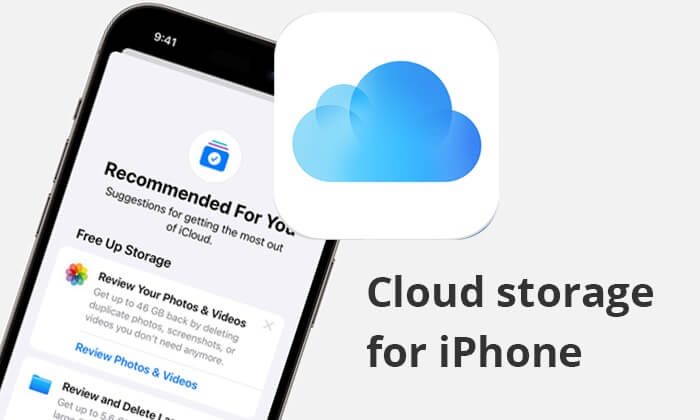
iCloud 는 Apple의 공식 클라우드 저장 서비스이기 때문에 많은 iPhone 사용자가 본능적으로 iCloud를 선택합니다. iOS 운영 체제와의 원활한 통합 덕분에 사용자에게 효과적이고 편리한 데이터 백업 및 복원 기능을 제공합니다. 사용자는 iCloud를 통해 여러 기기에 연락처, 캘린더, 비디오, 사진 및 기타 유형의 데이터를 간편하게 저장하고 동기화할 수 있습니다. 또한, iCloud는 다양한 파일을 저장하고 관리할 수 있는 iCloud Drive 기능도 제공합니다.

주요 특징:
장점:
단점:
가격:
관심 있으실 만한 내용: iPhone 데이터를 백업하기 위한 iCloud 대안에 대해 더 알아보려면 이 기사를 확인하세요.
Google 드라이브는 Google에서 제공하는 iPhone용 클라우드 스토리지 중 두 번째로 좋은 제품입니다. 저장 공간일 뿐만 아니라 강력한 협업 플랫폼이기도 합니다. 사용자는 Google 드라이브에서 문서, 표, 슬라이드 및 기타 파일을 만들고, 편집하고, 공유할 수 있습니다. 또한, Google 드라이브는 Gmail 및 Google 포토와 같은 다른 Google 서비스와 긴밀하게 연동되어 파일 공유 및 관리가 매우 편리합니다.

주요 특징:
장점:
단점:
가격:
Microsoft는 Office 365와 호환되는 클라우드 스토리지 솔루션인 OneDrive를 제공하며, 이를 통해 사용자는 온라인에서 문서를 편집하고 프레젠테이션을 제작할 수 있습니다. 또한 공유 가능한 링크를 통해 파일을 쉽게 공유하고 사진과 비디오를 자동으로 백업할 수 있습니다.

주요 특징:
장점:
단점:
가격:
자세히 보기: 이 문서를 읽고 iPhone을 OneDrive에 백업하는 방법을 알아보세요.
iPhone에 가장 적합한 클라우드 스토리지 중 하나는 Dropbox 입니다. Dropbox는 사용하기 편리하고, 안정적이며, 사용하기 쉬운 것으로 잘 알려져 있습니다. 파일 공유, 팀 협업, 동기화 등 다양한 기능을 갖춘 Dropbox는 개인 및 기업 고객 모두에게 필수적인 옵션으로 자리매김했습니다.
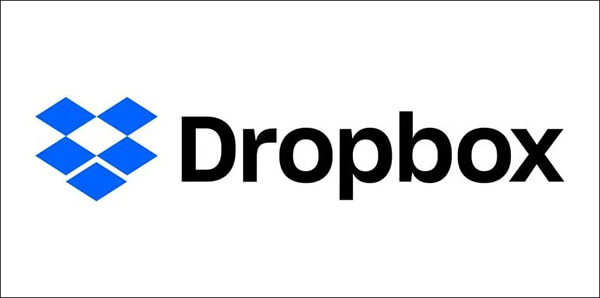
주요 특징:
장점:
단점:
가격:
팁: iPhone을 Dropbox에 백업하는 방법에 대한 단계별 가이드는 다음과 같습니다.
다음은 최고의 iPhone 사진 저장 장치인 pCloud 입니다. 안전하고 사용하기 쉬운 클라우드 저장 솔루션을 제공하여 다양한 클라우드 연결 기기에서 파일을 저장, 공유 및 협업할 수 있습니다.
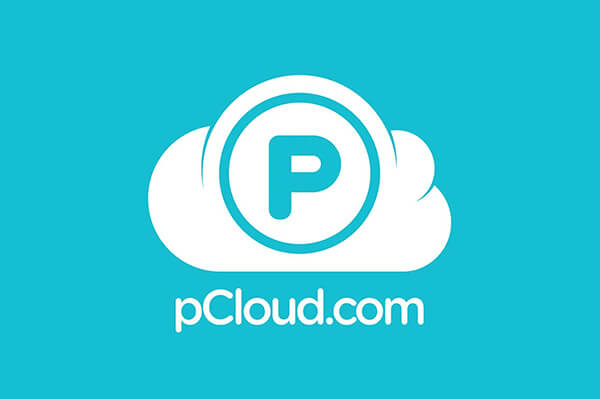
주요 특징:
장점:
단점:
가격:
Sync.com은 캐나다에 본사를 둔 클라우드 스토리지 및 파일 동기화 서비스 분야의 선도적인 제공업체입니다. 데이터 보안과 개인정보 보호에 중점을 둔 Sync.com은 iOS 가 구현하는 보안, 사용성, 그리고 간편함의 기준을 완벽하게 충족하는 최고의 iPhone 스토리지입니다.
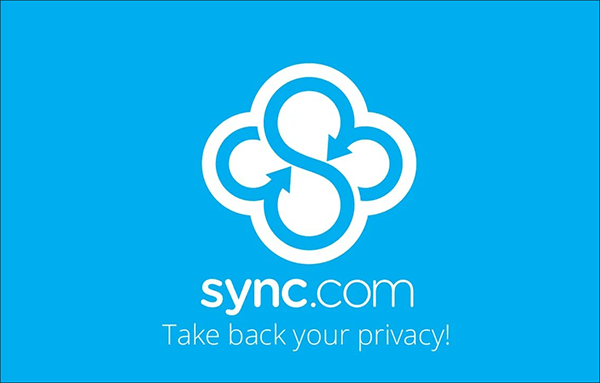
주요 특징:
장점:
단점:
가격:
더 보기:
클라우드 서비스를 사용하여 iPhone을 백업하고 싶지 않다면 Coolmuster iOS Assistant를 사용하여 iPhone을 컴퓨터에 쉽게 백업할 수 있습니다. 이 소프트웨어는 iPhone 전체 백업은 물론 iPhone 데이터도 선택적으로 컴퓨터에 백업할 수 있도록 지원합니다. 안전하고 사용하기 쉬우며, 컴퓨터에 데이터를 백업하기에 가장 적합한 솔루션입니다.
Coolmuster iOS Assistant의 주요 특징:
iOS Assistant를 사용하여 iPhone을 컴퓨터에 백업하는 방법은 다음과 같습니다.
01. 컴퓨터에 프로그램을 다운로드, 설치 및 실행하세요. USB 케이블을 사용하여 iPhone을 컴퓨터에 연결하세요. iPhone에서 "신뢰"를 탭하고 컴퓨터에서 "계속"을 탭하세요.

02 프로그램이 iPhone을 성공적으로 감지하면 인터페이스가 표시됩니다.

03 iPhone 전체를 백업하려면 "Super Toolkit" 섹션으로 이동한 다음 "iTunes 백업 및 복원" 탭을 선택하세요. "백업" 탭을 클릭하고 드롭다운 메뉴에서 기기를 선택한 다음 "찾아보기" 버튼을 클릭하여 백업 파일을 저장할 위치를 선택하세요. 마지막으로 "확인" 버튼을 클릭하여 백업 프로세스를 시작하세요.

iPhone 데이터를 선택적으로 백업하려면 "내 기기" 섹션으로 이동하세요. 왼쪽 패널에서 데이터 유형을 클릭하세요. iPhone에서 컴퓨터로 전송할 항목을 미리 보고 선택하세요. "내보내기" 버튼을 클릭하여 전송을 시작하세요.

비디오 튜토리얼:
iPhone용 클라우드 스토리지 옵션 6가지를 소개합니다. iOS 에 가장 적합한 클라우드 스토리지는 무엇일까요? 정답은 사람마다 다릅니다. 각 클라우드 스토리지는 고유한 기능을 가지고 있습니다. 사용자는 각자의 상황에 맞춰 필요에 가장 적합한 서비스를 선택할 수 있습니다. 마지막으로, iPhone 데이터를 완벽하게 관리하고 싶은 사용자라면 Coolmuster iOS Assistant를 사용해 볼 만합니다.
관련 기사:
iCloud vs. iTunes 백업: 두 서비스의 차이점은 무엇일까요? (전체 가이드)
Google 드라이브에서 iPhone으로 사진을 다운로드하는 방법? [필독]





